Содержание
Вступление
Довольно популярная ошибка 20 встречается у разных пользователей Play Market, в результате которой приложение не может быть установлено в папку по умолчанию. Рассмотрим, по каким причинам может возникнуть эта проблема, а также познакомимся со способами её решения.
Причина возникновения ошибки 20
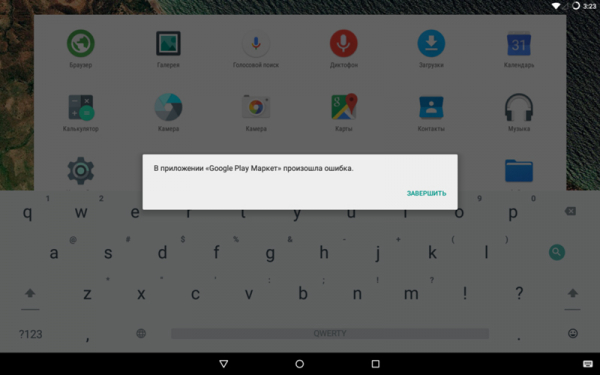
У многих пользователей Android-устройств часто возникают проблемы с магазином приложений Google Play
Ошибка 20 говорит нам о том, что во время скачивания приложения возник сбой сетевого подключения, из-за чего оно было отключено. Вызвана эта неполадка возможным конфликтом программного обеспечения, в частности, между установленным системным и тем, которым вы собираетесь воспользоваться. Как результат конфликта, соединение принудительно разрывается. Также это может возникнуть при использовании прокси-серверов или проблем со стороны поставщика интернет-подключения или мобильного оператора связи.
Способы решения
Решить ошибку 20 можно разными способами. Рассмотрим пять самых основных и наиболее действенных.
Способ 1. Перезагрузка устройства
Самым простым и на первый взгляд банальным способом решения ошибки Play Market с кодом 20 может стать обычная перезагрузка мобильного устройства. Во время установки система может попросту зависнуть либо же система может некорректно функционировать из-за другого программного обеспечения. В случае перезагрузки все процессы будут остановлены, некорректно работающие приложения перезапущены уже в правильном режиме, а временные файлы, вызывающие конфликт, удалены. Во многих ситуациях обычной перезагрузки может оказаться достаточно. Если же это не помогло, попробуйте один из следующих способов.

Способ 2. Сброс настроек и удаление обновлений Play Маркета
Если продвигаться по сложности и кардинальности принимаемых мер, то следующим на очереди является сброс параметров клиента Play Market. Чтобы выполнить эту процедуру успешно, вам понадобится:
- Зайти в Настройки — Приложения — Все.
- Отыскать среди всего установленного программного обеспечения Google Play Market и перейти в меню управления приложением.
- Нажать кнопку «Стереть данные» и перезагрузить девайс.
- Войти повторно в Play Market и попробовать повторить установку или обновление приложения.
- Если же по каким-то причинам не поможет сброс настроек, в том же пункте, где вы нажимали «Стереть данные», нажмите «Удалить обновление», чтобы вернуть состояние клиента Play Market к первоначальному до обновления.
Возможно из-за того, что обновление этого приложения устанавливается в фоновом режиме, в какой-то момент, когда вы этого не ждёте и продолжаете пользоваться другим софтом, способным повлиять на процедуру обновления, установка файлов произойдёт некорректно, что может повлечь за собой ошибку с кодом 20. Удалив эти файлы, вы сможете избавиться от проблемы. При последующем подключении клиент будет обновлён автоматически.
Способ 3. Удаление аккаунта Google
Любая информация на Android-девайсе, после ввода данных учётной записи Google, по умолчанию синхронизирует информацию с удалёнными серверами. Сюда можно отнести контакты, заметки, календарь и многие другие данные. Поэтому, если вы прибегаете к этой мере, обязательно позаботьтесь о резервной копии важной для вас информации, в частности, телефонной книги. Чтобы создать резервную копию данных и удалить аккаунт:
- Войдите в Настройки — Аккаунты — Google.
- Нажмите на кнопку с адресом своей электронной почты и отметьте нужные пункты, которые вы хотите сохранить, и нажав кнопку меню, выберите «Синхронизировать». Через несколько секунд синхронизация будет завершена, и вы можете приступать к удалению учётной записи.
- Нажмите на кнопку меню и кликните на кнопку «Удалить аккаунт».
- Перезагрузите девайс.
- Повторно войдите в меню управления учётными записями и введите данные своего аккаунта Google.
Через несколько секунд после завершения синхронизации вы сможете возобновить полноценную работу с Play Market.

Способ 4. Редактирование файла hosts
Для начала выясним, что такое файл hosts. Это специальный текстовый документ, хранящийся в системном разделе устройства, с помощью которого можно блокировать доступ к нежелательным ресурсам. Чаще всего он используется в различных блокировщиках рекламы. Для того чтобы вы могли его изменять самостоятельно, вам понадобится получить root-права на своё мобильное устройство Android. Как это делать, вы можете посмотреть на специализированных форумах в разделе, посвящённом модели вашего устройства.
Если root-права уже имеются, в менеджере файлов перейдите в системной памяти в /system/etc/hosts. Изначально он будет содержать запись localhost 127.0.0.1. Вам нужно удостовериться, что в нём не прописан адрес Play Маркета. Если вы не пользуетесь никакими блокировщиками рекламы, а содержимое файла отличается от первоначальной записи, удалите остальную стороннюю информацию, сохраните изменения в файле и обязательно перезагрузите устройство.
Способ 5. Полный сброс всех настроек Android-устройства
В самом крайнем случае вам может помочь только сброс всех установок смартфона или планшета к заводским. В любом случае он поможет избавиться от всех ошибок, но нужно позаботиться о сохранении важной информации, ведь все данные уничтожаются.
- Перейдите в Настройки — Восстановление и сброс — Сброс настроек, после чего девайс автоматически перезагрузиться.
- Произведите повторную настройку устройства.
- Если вы делали резервную копию данных, восстановите информацию.
Заключение
Как видите, убрать ошибку Play Market с кодом 20 совсем несложно, если точно следовать всем рекомендациям. Если же у вас есть личный опыт борьбы с этой ошибкой, предлагаем делиться им в комментариях.





